
James的原始指南已在2011年初编写,现在正在更新。它完全专注于使用Fedora 12,但Amahi现在已移植到Ubuntu。与James不同,我没有任何备用塔式PC,所以我将变得足智多谋,并使用我可用的任何东西–旧的戴尔笔记本电脑。
如果您一直在考虑这样做最近出现了家庭装修问题,那么为什么不从您自己的家庭服务器开始?
安装程序
而不是Fedora 12(或Fedora 14或16,它是当前受支持的版本) for Amahi),我将使用Ubuntu。作为前Ubuntu用户,我已经熟悉操作系统的UI,布局和一些终端命令。如果您根本不精通Linux,那么不必担心太多,对于初学者来说,Ubuntu是一个不错的选择,因为它的目标是像Linux一样简单易用。我将使用12.04 LTS版本,该版本将至少在2017年4月之前受支持(LTS表示长期支持)。
我将使用的硬件是一台旧的Dell笔记本电脑,确切地说,是Studio 1537,尽管我承认它不一定是服务器的理想机器。笔记本电脑的存储空间不是很好扩展,大多数人都喜欢老式的台式PC,因为它们为额外的硬盘提供了足够的空间。但是,笔记本电脑确实有一个好处,就是电池可以在断电时用作不间断电源(UPS)。

除了局限性和USB传输速度外,笔记本电脑还没有用于现在什么都没有,所以一定要有用总比没有好。 Ubuntu也是这款笔记本电脑的不错选择,因为如果我需要用它做任何事情,那么就会安装一个可用的Linux发行版,随时可以使用。如果您希望将旧PC用作潜在的Amahi家用服务器,请确保满足以下规格:
注意: Amahi需要干净的Ubuntu安装,并且不一定适用于现有的Ubuntu安装。强烈建议您格式化并重新安装操作系统,即使您要使用现有的Ubuntu计算机也是如此。
由于我是Mac用户,因此我在主操作系统上下载了Ubuntu .ISO。 X机,然后使用UNetbootin将映像“刻录"到备用的2GB USB记忆棒。该程序通知我该磁盘无法在Mac上引导,如果您使用的是旧Mac作为服务器(虽然不太旧,但Amahi不支持PowerPC架构),请记住这一点。如果需要制作可在Mac上启动的USB驱动器,请查看Ubuntu文档。
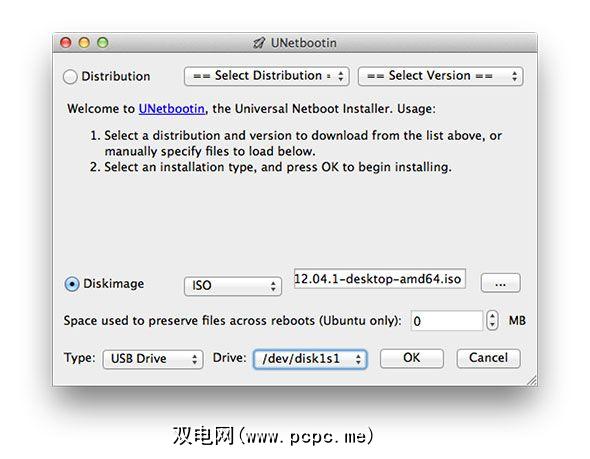
准备好Ubuntu副本后,就可以开始使用了,马上打开-to-be服务器并确保您的BIOS中启用了USB引导(有关更新的UEFI Windows 8计算机说明,请参见此处)。
安装Ubuntu和Amahi
当您启动USB记忆棒时,是UNetbootin引导程序,它使您可以选择试用或安装Ubuntu,还可以检查磁盘是否有错误以及其他一些选项。选择安装Ubuntu ,然后等待安装过程加载。首先选择您的语言,当出现提示时,请不要担心会连接到Internet进行更新,因为Amahi使用默认安装效果最佳。
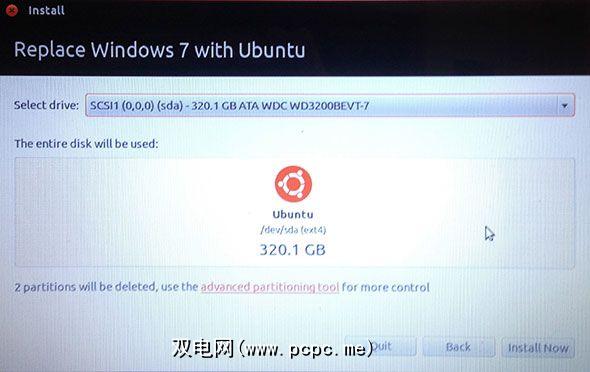
当被问到您如何安装Ubuntu时(既可以与现有版本一起安装)操作系统,请替换现有的操作系统或自定义)。由于您的服务器在大多数情况下都将留在自己的设备上,因此双重引导毫无意义。我选择将整个可用的320GB用于服务器,并且为简单起见,仅创建了一个分区。默认情况下,Ubuntu会将这个分区格式化为EXT4,这是Linux本地文件系统。不必担心,Amahi喜欢EXT4。
Add your timezone, keyboard layout and configure the default user account with a computer name, username and password you’re going to recognise and remember. Hit Continue and watch Ubuntu install, remembering to take the USB stick out when it’s finished and booting into the OS for the first time. Next it’s time to install Amahi, which we will be doing using the terminal.

注意: Amahi无法卸载,这意味着要恢复到干净的Ubuntu,您需要进行格式化和再次安装操作系统。如前所述,需要在安装Amahi之前重新安装Ubuntu。
有时会提示您输入“安装代码"。要获取安装代码,请访问Amahi.org并注册一个帐户。系统将要求您提供网络网关IP(路由器的地址,通常为192.168.0.1)和HDA的固定内部IP地址(即要在其上安装Amahi的服务器)。您应在路由器内设置一个固定地址,具体过程因制造商而异,但简单的搜索即可为您提供帮助。 Amahi建议您关闭路由器上的DHCP(自动IP分配),但这并非总是必要的,在我的情况下,我将其保留为正常。
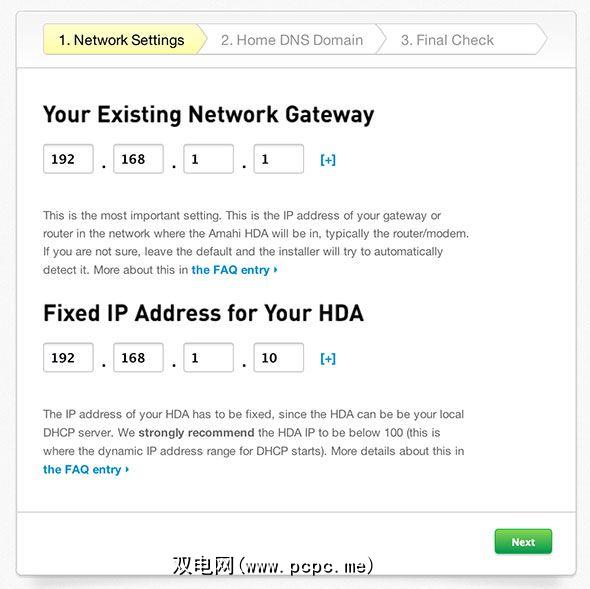
接下来,系统将要求您设置本地DNS域,可以在网络内部内部使用该域来访问服务器。选择简短,独特且与您要访问的任何网站都不相同的内容。我选择了“ server.hda",但可以自己制作。
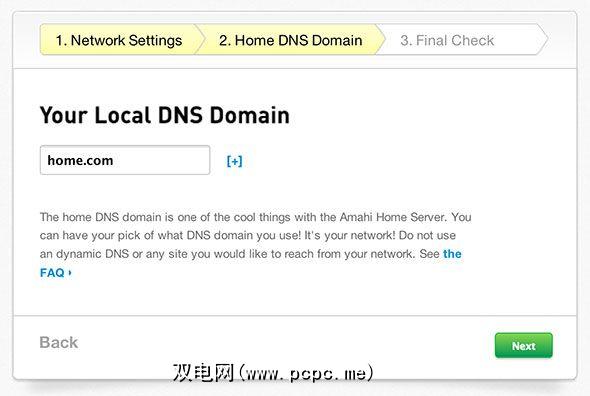
最后单击创建HDA配置文件按钮,并记下您的安装代码。
在安装Amahi之前,您需要使用以太网电缆或良好的旧Wi-Fi将Ubuntu连接到网络。抵制下载您喜欢的浏览器,编解码器和其他附件或更新Ubuntu的冲动。连接后,单击Ubuntu徽标或按Windows键,然后键入“ terminal",然后按Enter键以启动命令行界面,然后键入以下内容:
wget http://u12.amahi.org/install-amahi
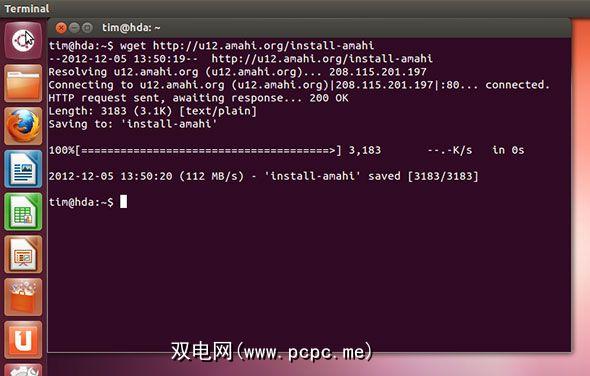
这将下载Amahi安装文件,然后启动键入以下内容进行安装:
sh install-amahi
这时,您需要输入之前创建的安装代码,然后输入服务器的管理员密码。
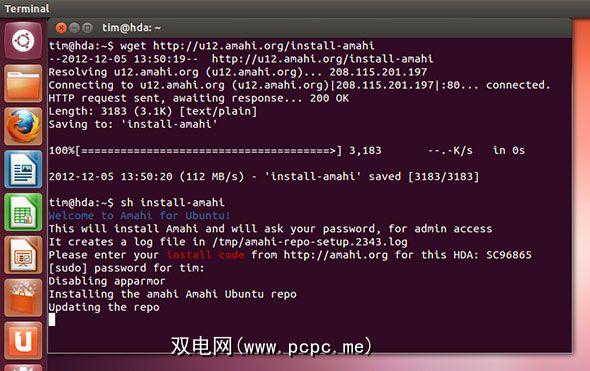
现在,您可以坐下来了,然后观看Amahi的安装,这可能需要一段时间。有很多要安装的内容,包括服务器软件,MySQL,存储池,Samba和HTTP服务器等等。现在可能是调整我的电源偏好设置的好时机,这样当我的新服务器在无人看管时或在合上机盖时(如果您使用的是笔记本电脑)就不会关闭自己的电源。
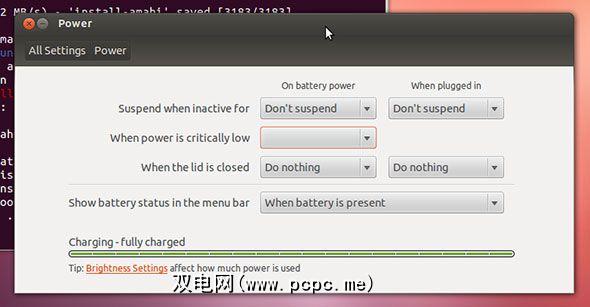
一旦安装完成后,您需要按照“终端"窗口中的说明进行重启(如果您以前没有使用过Ubuntu,则该窗口位于右上角的按钮)。
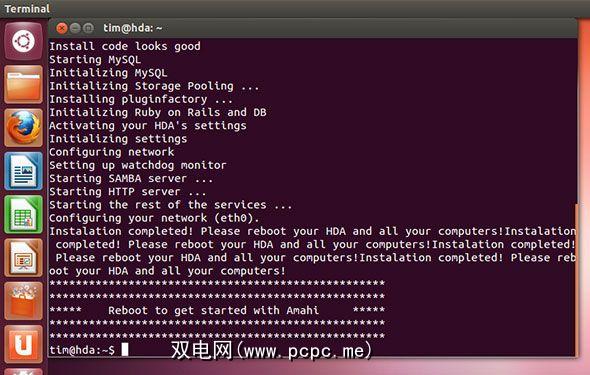
请确保您使用您的默认网络设备“ eth0"重新连接,它可能是您的以太网端口。禁用所有无线设置,然后仔细检查您的网络设置,以确保静态IP,MAC地址等匹配。我花了很长时间对服务器进行故障排除,才发现是由于仍然启用了无线功能并导致了问题。

重新启动后,您会在桌面上看到两个新图标。双击 Amahi仪表板在Firefox中启动基于Web的设置。使用您在安装Ubuntu时创建的用户名和密码登录,其他任何密码或用户组合均无效。从这里开始,您可以自由管理Amahi,设置用户,共享和安装应用程序。
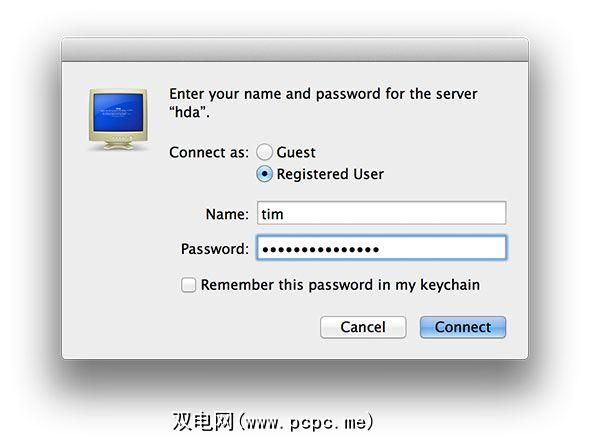
您的服务器应该已经在网络上可见,如果没有,请参考以下资源以获取进一步的帮助:<
还请务必查看这些有关添加应用程序,共享的文章和使用Amahi的其他操作:
家用服务器?您使用过Amahi吗?有喜欢的应用程序吗?在下面的评论中添加您的想法。
标签: Ubuntu Web Server









